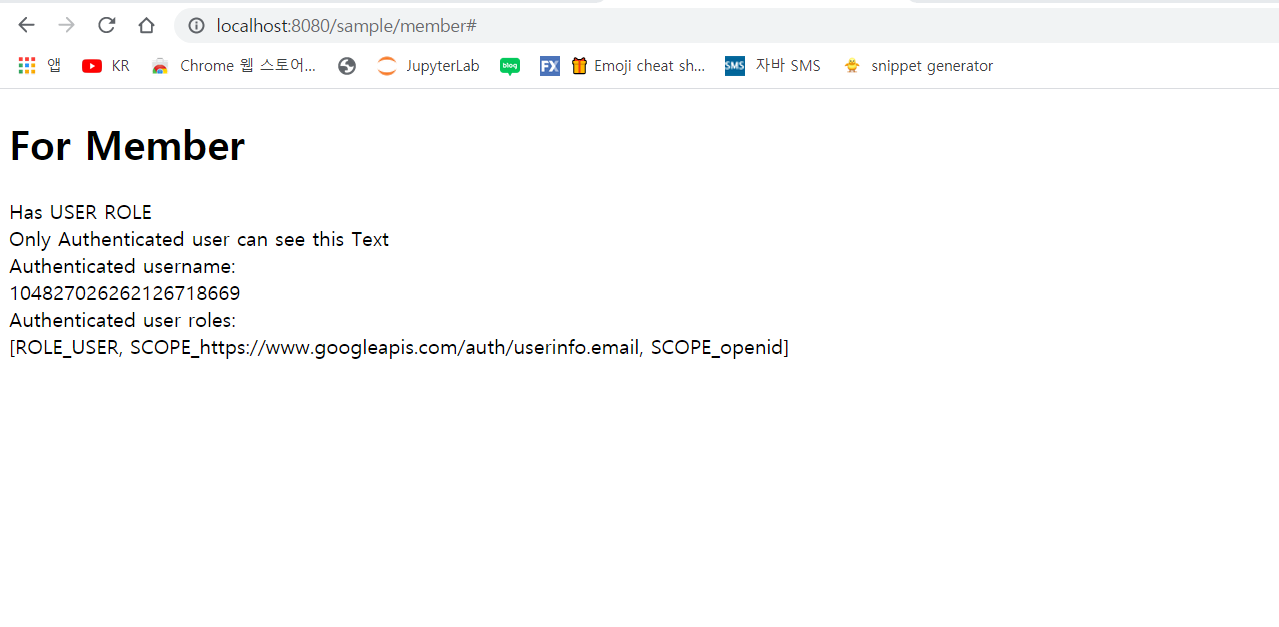해당 내용은 책 ‘코드로 배우는 스프링 부트 웹 프로젝트’에 나오는 내용이며 이는 개인적으로 공부하기 위해 기록함을 알려드립니다
구글 로그인 시나리오
스프링 시큐리티를 사용할 때 가장 많이 요구되는 기능은 소셜 로그인이라고 할 수 있다. 소셜 로그인은 국내외 사이트 등에서 제공하는 로그인 통합 기능을 이용해서 사용자가 별도의 회원 가입 없이 자동으로 로그인이 이루어 지도록 구성하는 것이다.
구글 로그인을 위해서는 먼저 구글 개발자 콘솔을 이용해서 프로젝트를 생성한다. 이를 통해서 구글 클라우드 플랫폼 내에 프로젝트를 생성해주어야 한다.
구글 프로젝트에 현재 프로젝트를 등록하기 위해서는 Google Developers API Console에 들어가야 한다. 링크는 아래에 두겠다.
들어갔더니 예전에 만들어놓은 프로젝트가 있었는데 지금은 사용하지 않으므로 지우려고 찾아봤지만 찾기가 어려웠다… 물론 계속 찾아본 결과 찾았지만 다음에 헤매지 않게 방법을 추가로 기록해두려고 한다.
화면의 우측 상단에 보면 메뉴바가 있는데 그것을 클릭하면 프로젝트 설정이 있다. 이것을 누른다.

화면 중앙에 바로 종료 버튼이 있는 것을 볼 수 있다. (찾느라 고생했다..)

자 이제 다 비워진 상태로 링크에 접속하면 아래 사진과 같다.
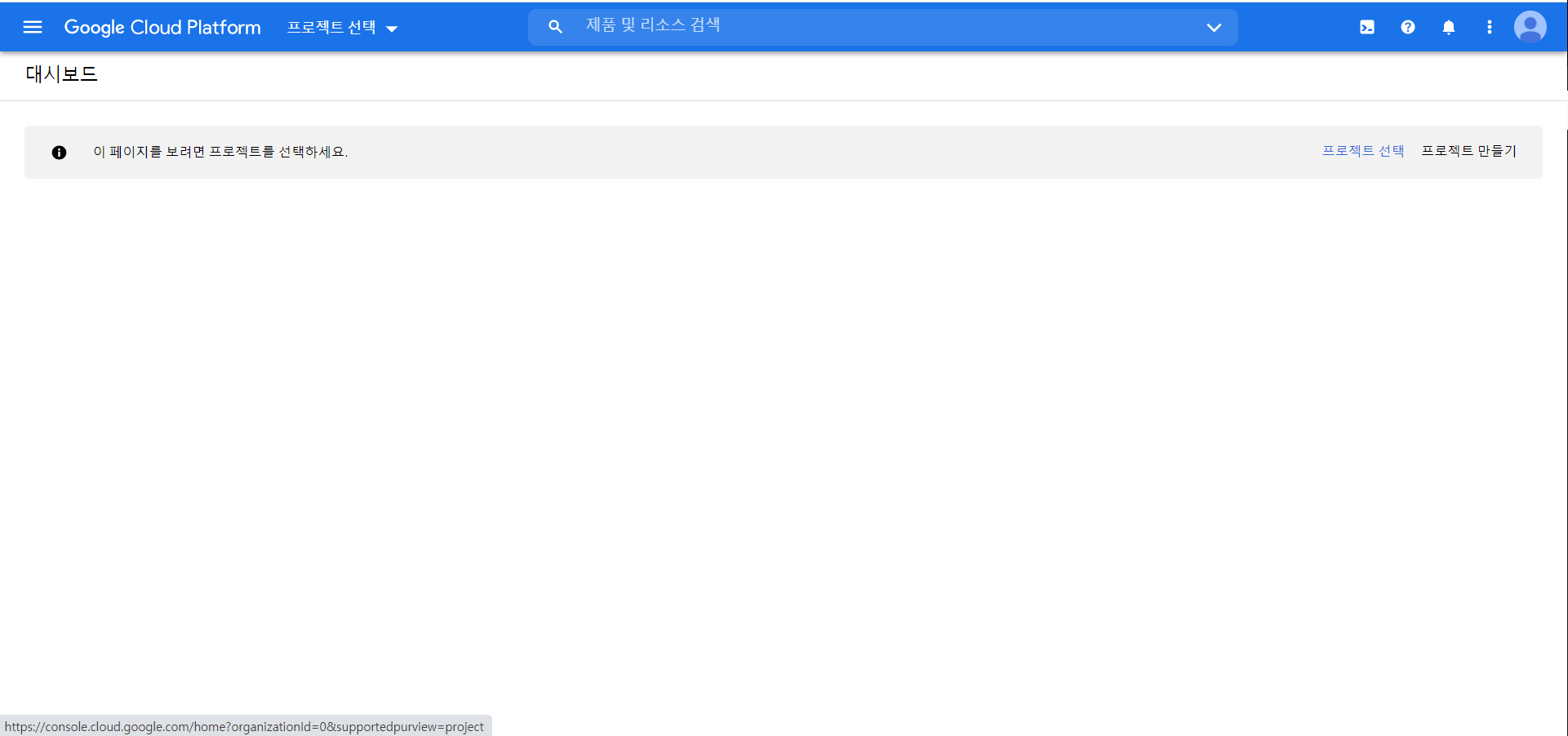
가장 우측에 보면 프로젝트 만들기가 보인다. 그것을 누른다. 그리고 프로젝트 이름을 설정하고 만들기 버튼을 누른다.
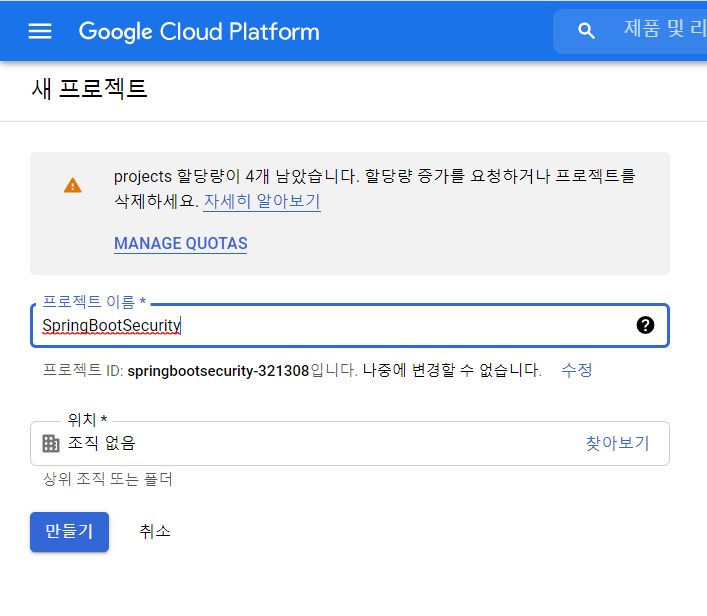
그리고 아래 사진과 같이 API 및 서비스 메뉴를 클릭하고 들어간다
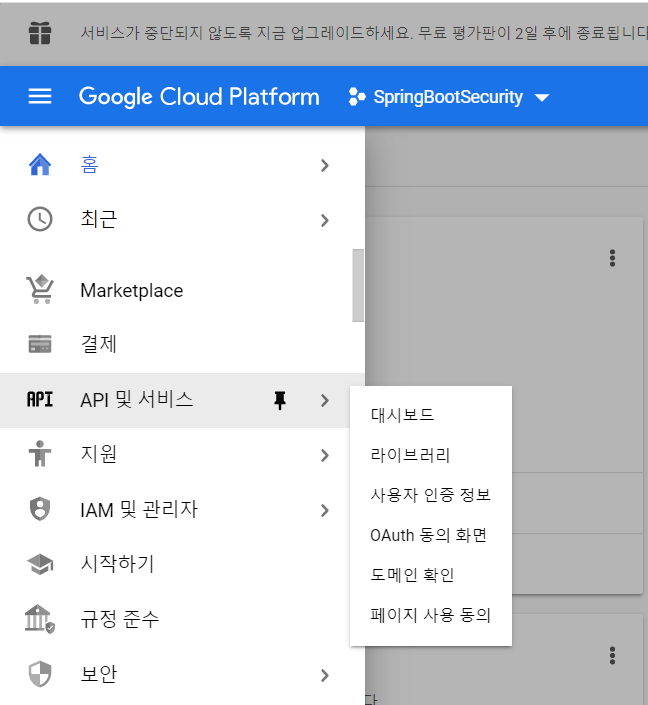
그다음 사용자 인증 정보를 누르고 가운데에 상단에 있는 사용자 인증 정보 만들기->OAuth 클라이언트 ID를 클릭한다.
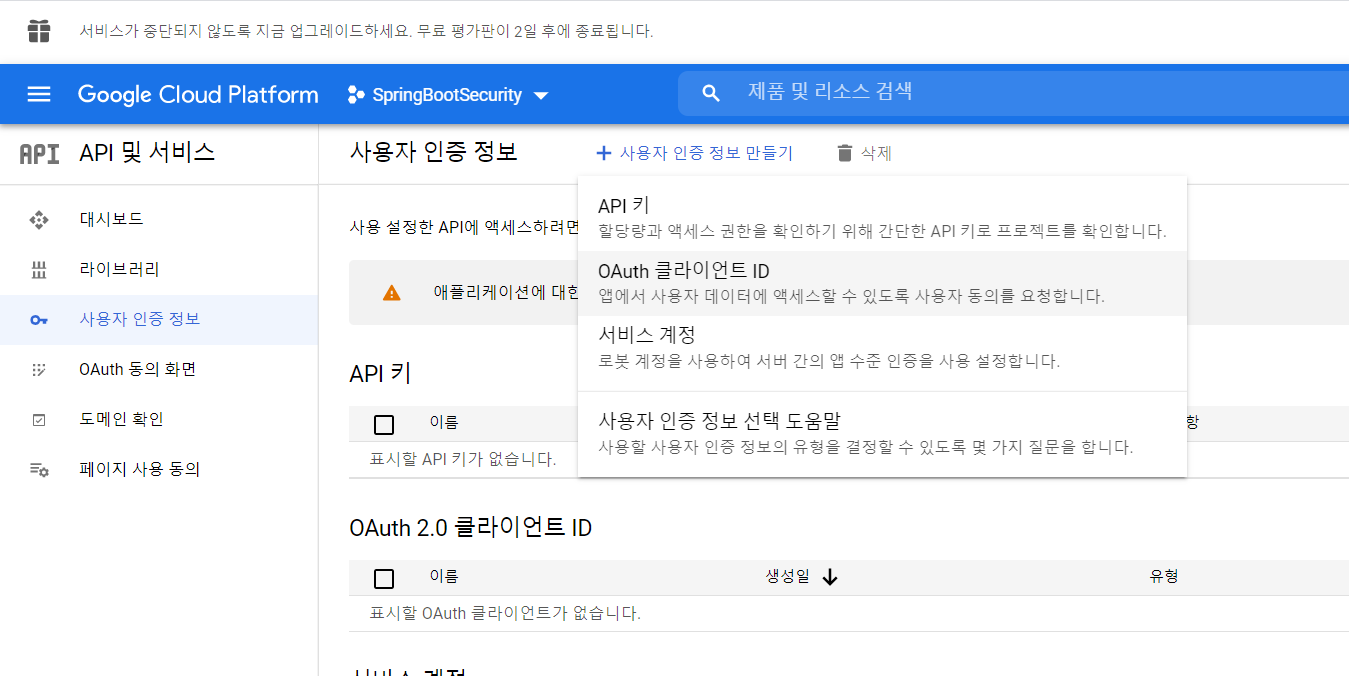
OAuth 클라이언트 ID를 만드려면
아래 사진과 같이 동의 화면 구성을 먼저 해야 한다. 동의 화면 구성를 클릭해서 설정하자.

동의 화면 구성에서는 구글 계정이 있는 모든 사용자가 사용할 수 있도록 외부에 체크를 하고 만들기 버튼을 누른다.
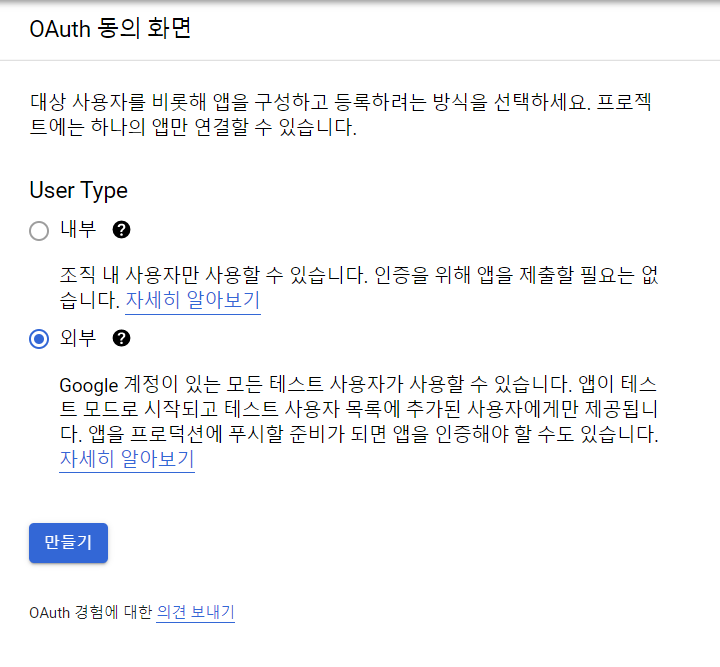
다음 설정을 이어간다.
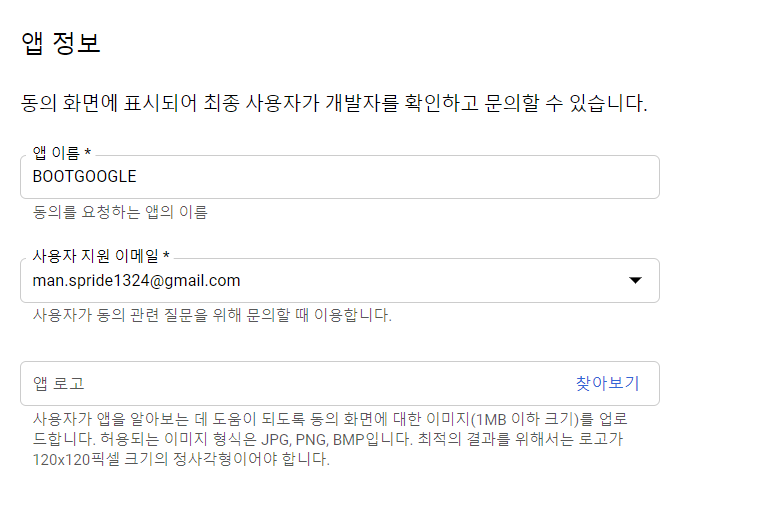
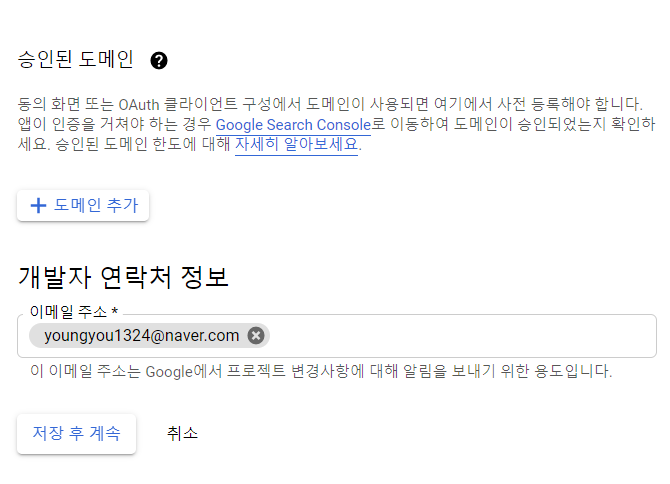
아래 사진에서 범위 추가 또는 삭제를 누른다.
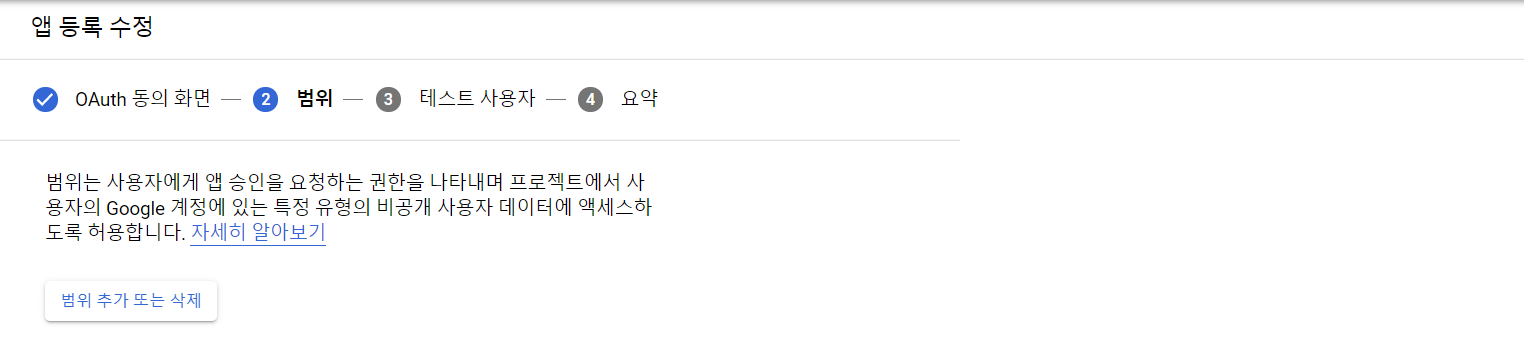
세가지 항목에 체크를 한다.
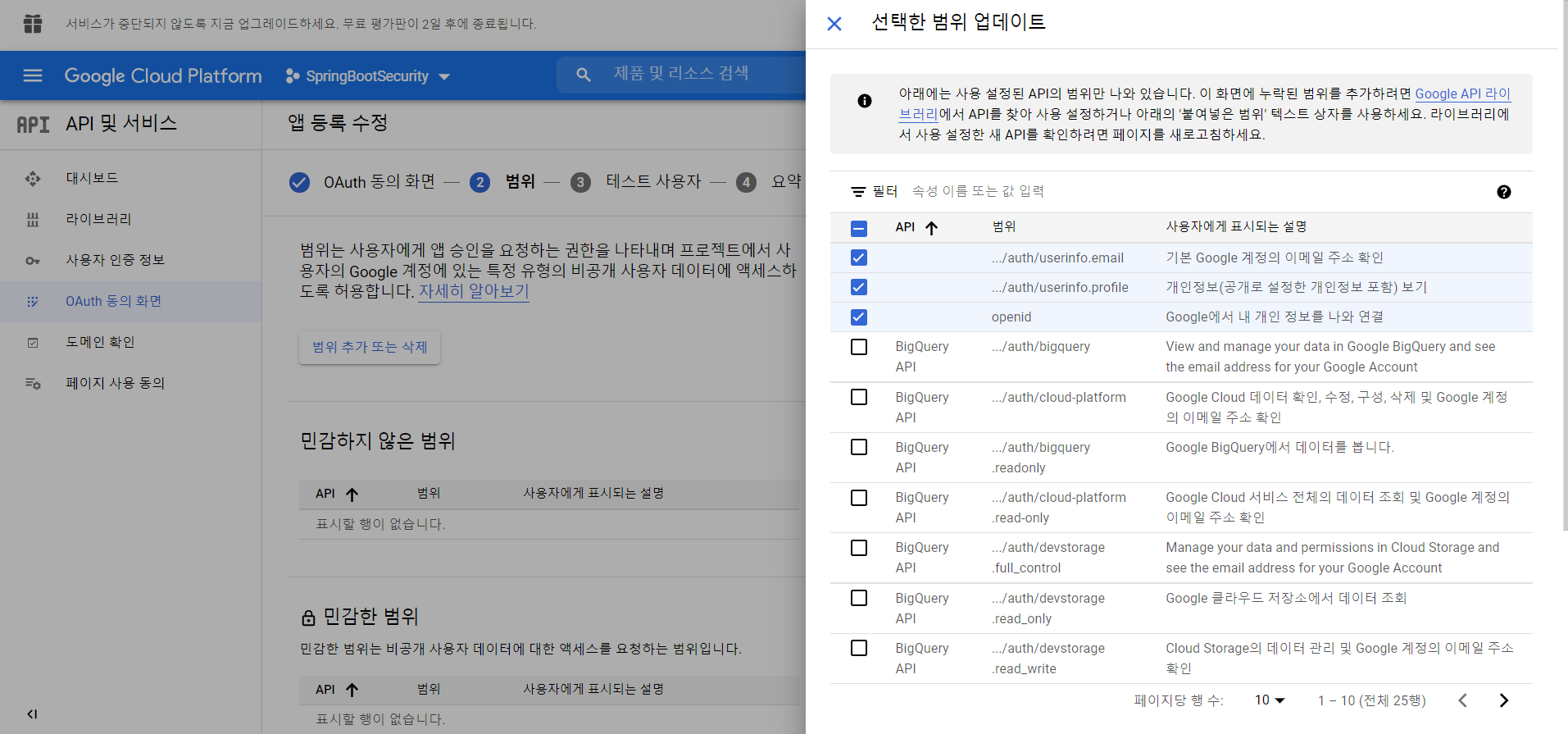
결과는 아래와 같다.
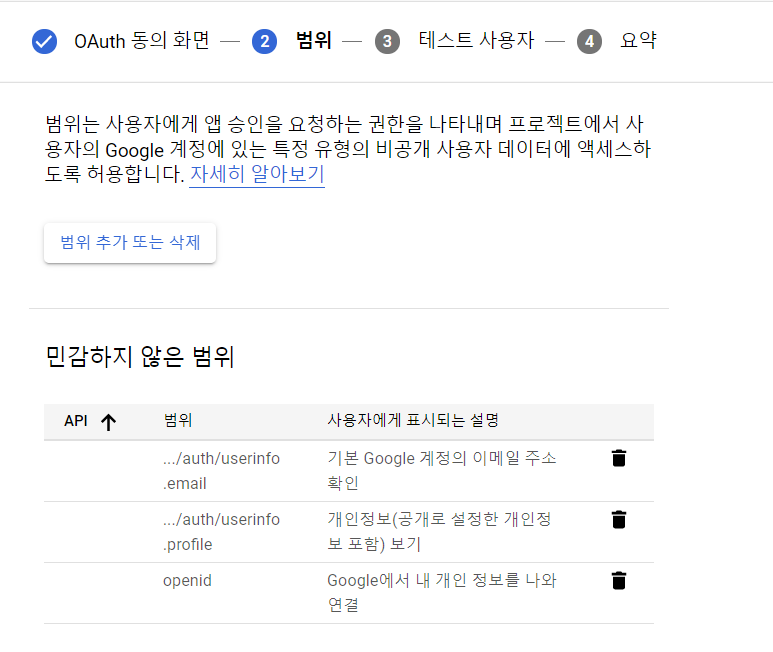
저장 후 계속을 누른다.
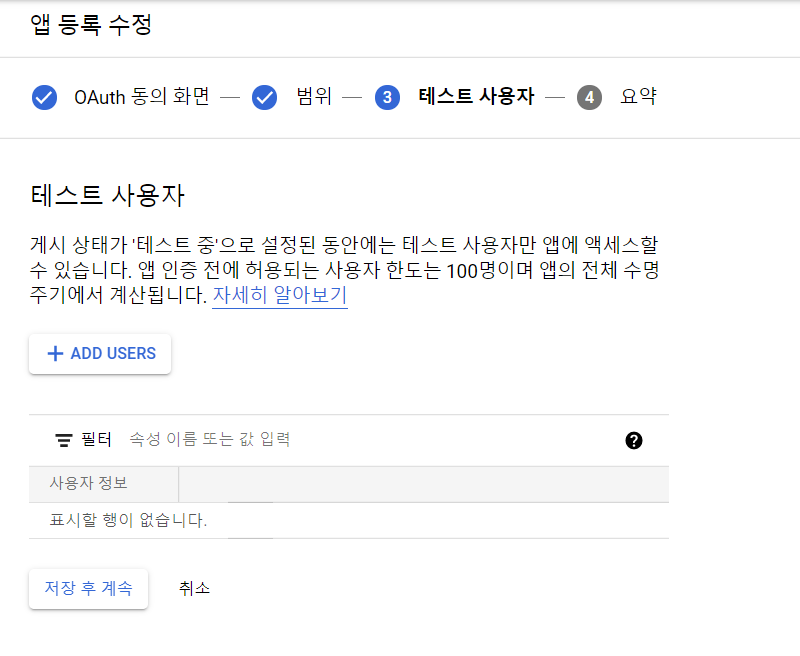
이제 OAuth ID를 만들 수 있으므로 다시 **사용자 인증 정보로 와서 아래 사진과 같이 OAuth 클라이언트 ID를 다시 선택한다.
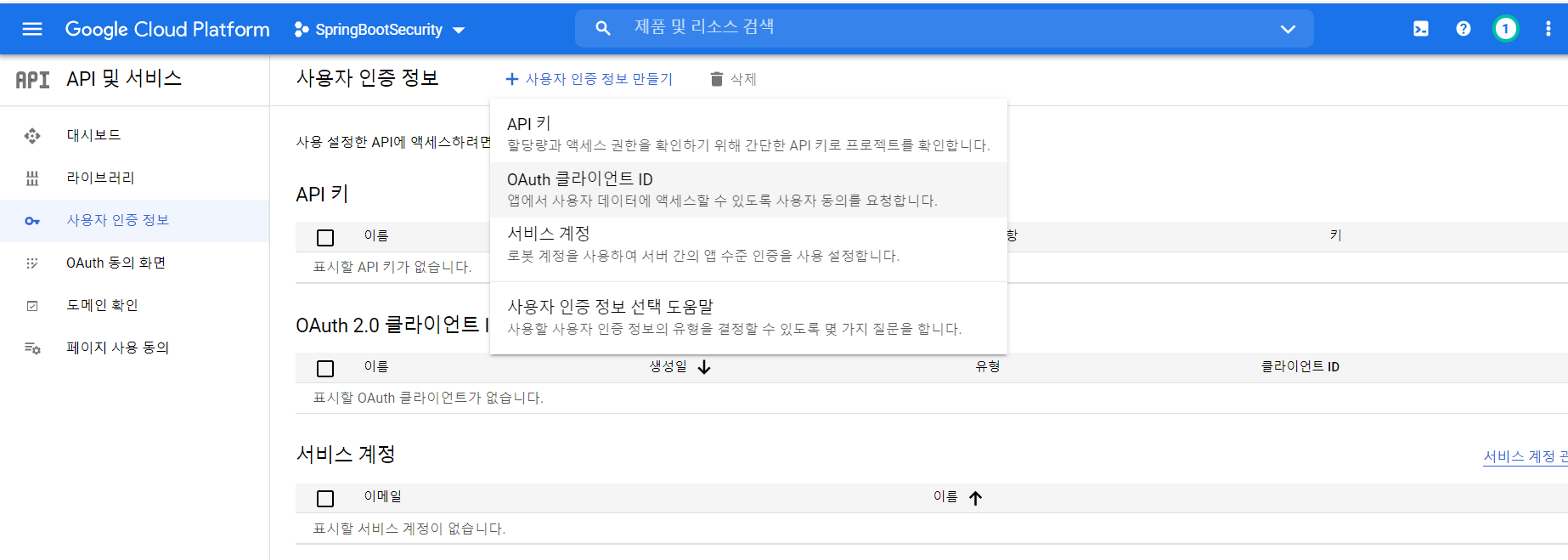
아래 사진과 같이 설정하고 만들기를 누른다.
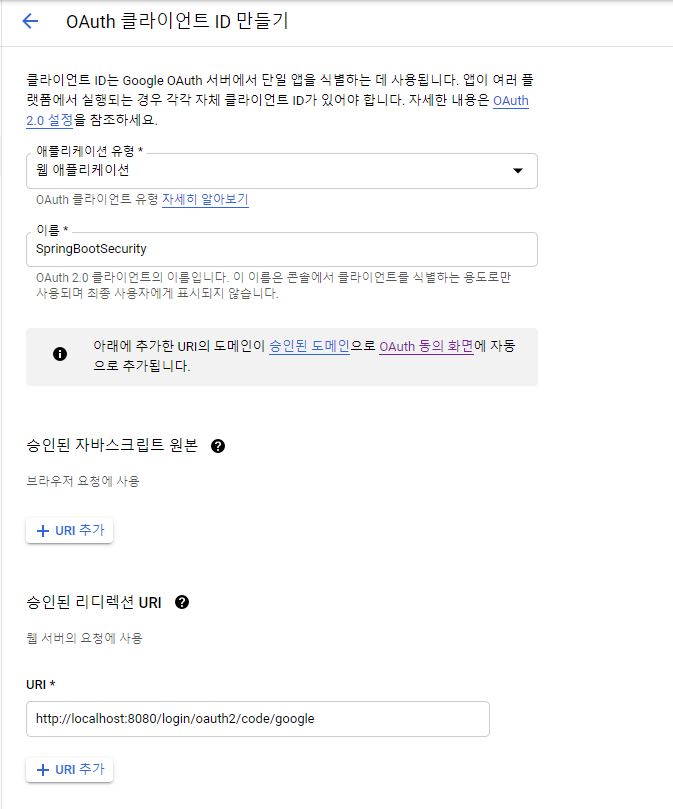
그리고 나면 OAuth 클라이언트가 생성되면서 클라이언트 ID와 클라이언트 보안 비밀번호가 나오는데 이 둘을 메모장에 복사 붙여넣기 해둔다.
챕터10에서 만들었던 프로젝트를 키고 build.gradle에 OAuth관련 dependency를 추가한다.
build.gradle
(...)
implementation 'org.springframework.boot:spring-boot-starter-oauth2-client'
(...)
라이브러를 추가한 후에는 application.properties 파일을 수정해야 한다. 만일 앞으로 여러 개의 OAuth를 사용하고 싶다면 별도의 설정 파일을 만들어 주는 것이 더 낫다. 별도의 설정 파일 이름은 ‘application-xxx.properties’와 같은 이름으로 생성한다. 예제에서는 ‘application-oauth.properties’라는 파일을 생성해서 처리한다.(중간에 ‘-‘ 대신에 다른 기호를 사용하지 않도록 주의해야 합니다).
application-oauth.properties
spring.security.oauth2.client.registration.google.client-id=(발급 받은 클라이언트 ID)
spring.security.oauth2.client.registration.google.client-secret=(발급 받은 클라이언트 보안 비밀번호)
spring.security.oauth2.client.registration.google.scope=email
기존의 application.properties에서는 추가된 파일을 포함해서 동작하도록 설정을 추가한다.
application.properties
spring.profiles.include=oauth
이제 실제 로그인 시에 OAuth를 사용한 로그인이 가능하도록 HttpSecurity 설정을 변경하기 위해 SecurityConfig 클래스를 수정한다. HttpSecurity의 oauth2Login()이라는 부분을 추가하면 된다.
SecurityConfig.java
(...)
public class SecurityConfig extends WebSecurityConfigurerAdapter {
(...)
@Override
protected void configure(HttpSecurity http) throws Exception {
//http.authorizeRequests()로 인증이 필요한 자원들을 설정할 수 있고 antMatchers()는
// '**/*'와 같은 앤트 스타일의 패턴으로 원하는 자원을 선택할 수 있다.
//마지막으로 permitAll()의 경우는 말 그대로 '모든 사용자에게 허락'한다는 의미이므로
//로그인하지 않은 사용자도 익명의 사용자로 간주되어서 접근이 가능하게 된다.
//프로젝트를 재시작해서 /sample/all에 접속하면 별도의 로그인 없이도 접근이 가능해 진다.
http.authorizeRequests().antMatchers("/sample/all").permitAll()
//아래와 같이 설정하고 /sample/member'를 호출하면 Access Denied 된다.
.antMatchers("/sample/member").hasRole("USER");
//인가/인증에 문제시 로그인 화면면
http.formLogin();
http.csrf().disable();
//실제 로그인 시에 OAuth를 사용한 로그인이 가능하도록 함
http.oauth2Login();
}
}
이제 프로젝트를 실행하고 ‘/sample/member’를 호출하면 이전과 달리 구글 로그인 링크가 추가된 화면을 아래 사진으로 확인할 수 있다.
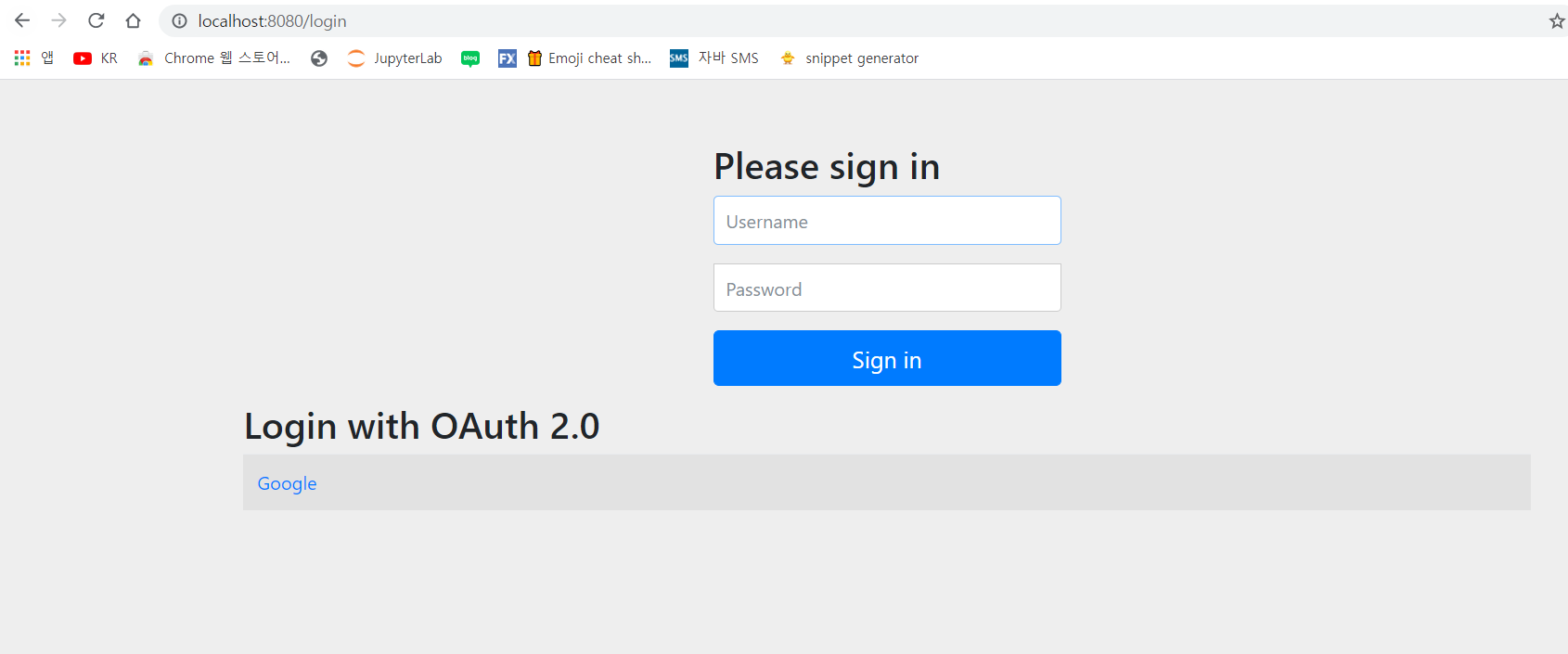
위의 사진에서 ‘Google’를 선택하면 구글에 등록된 OAuth 클라이언트의 이름이 보이면서 로그인을 유도하게 된다.
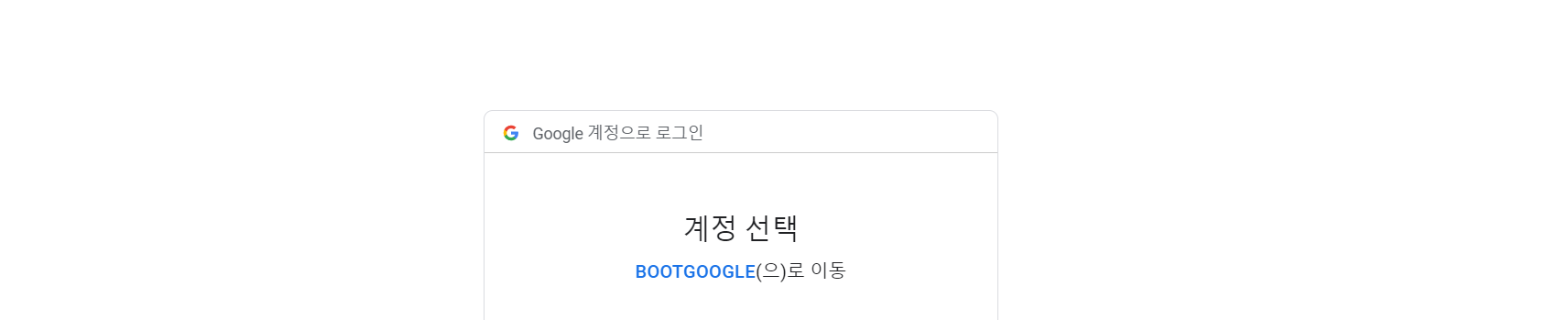
정상적으로 로그인이 이루어지면 ‘/sample/member’가 호출되면서 화면에는 다음과 같은 결과가 출력된다.